V programu Project 2013 je na voljo povsem nov nabor vnaprej določenih poročil in nadzornih plošč, ki jih lahko uporabite takoj, ko želite preveriti splošno stanje projekta ali preveriti, ali so posamezni deli v skladu z načrtom. Vse to najdete na zavihku Poročilo .
Če si želite hitro ogledati predogled, si oglejte poročilo o napredku tega videoposnetka.
Več informacij o vnaprej določenih poročilih najdete v teh tabelah.
Poročila nadzorne plošče
Če si želite ogledati vsa poročila nadzorne plošče , kliknite >nadzorne plošče.

|
To poročilo : |
Prikazuje : |
|
Preostalega časa |
Koliko dela, koliko opravil je dokončanih in kaj je treba še opraviti. Če želite izvedeti več o tem poročilu, glejte Ustvarjanje poročila o preostalem delu. |
|
Pregled stroškov |
Stanje trenutnih stroškov projekta in njegovih opravil najvišje ravni, ki prikazujejo načrtovane stroške, preostale stroške, dejanske stroške, kumulativne stroške, stroške po osnovnem načrtu in odstotek dokončanja, da ugotovite, ali projekt ne bo v okviru proračuna. |
|
Pregled projekta |
Koliko projekta je dokončanega, prihajajoči mejniki in opravila, ki zapadejo (opravila z zamudo). |
|
Prihajajoča opravila |
Delo, ki je bilo opravljeno v trenutnem tednu, stanje morebitnih preostalih opravil, ki so bila zapadla, in katera opravila se začenjajo naslednji teden. |
|
Pregled dela |
Preostalega dela za vaš projekt in statistike dela za vsa opravila najvišje ravni, tako da boste vedeli, kakšen odstotek dokončanja je še treba dokončati. |
Poročila o virih
Če si želite ogledati vsa poročila o virih , kliknite > virih.

|
To poročilo : |
Prikazuje : |
|
Čezmerno dodeljeni viri |
Stanje dela za vse čezmerno dodeljene vire, ki prikazujejo dejansko delo in preostalo delo. Nato lahko poskusite razrešiti te čezmerne dodelitve v pogledu skupine Planner skupine. |
|
Pregled virov |
Stanje dela vseh oseb (delovnih virov), ki delajo na projektu, tako da boste vedeli, koliko dela je dokončanega in kaj je še treba opraviti. |
Poročila o stroških
Če si želite ogledati poročila o stroških, kliknite > stroški.
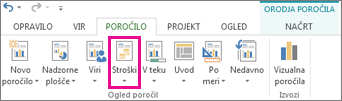
|
To poročilo : |
Prikazuje : |
|
Denarni tok |
Stroški in kumulativni stroški na četrtletje za vsa opravila najvišje ravni. S seznamom polj lahko prikažete druge stroške ali različna časovna obdobja. |
|
Prekoračitve stroškov |
Odmik stroškov za vsa opravila najvišje ravni in delovne vire ter kaže, kje dejanski stroški presegajo stroške po osnovnem načrtu. |
|
Poročilo prislužene vrednosti |
Prislužena vrednost, varianca in indeksi učinkovitosti delovanja v določenem časovnem obdobju primerjajo stroške in urnike z osnovnim načrtom, da ugotovijo, ali je projekt v skladu z načrtom. |
|
Pregled stroškov vira |
Stanje stroškov delovnih virov (oseb in materiala), ki prikazuje podrobnosti stroškov v tabeli in podatke o porazdelitvi stroškov v grafikonu. |
|
Pregled stroškov opravila |
Stanje stroškov opravil najvišje ravni, ki prikazuje podrobnosti stroškov v tabeli in podatke o porazdelitvi stroškov v grafikonu. |
Poročila o napredku
Če si želite ogledati vsa poročila o napredku, > poročilo v teku.

|
To poročilo : |
Prikazuje |
|
Nujna opravila |
Vsa tesno načrtovana opravila, ki so na kritični poti projekta navedena kot nujna, kar pomeni, da morebitne zakasnitve pri teh opravilih povzročijo, da urnik spodrsne. |
|
Opravila z zamudo |
Vsa opravila, ki so se začela ali zaključila pozneje od načrtovanih začetnih in končnih datumov in ki ne napredujejo po načrtu. |
|
Poročilo o mejniku |
Vsa opravila v projektu z mejniki, ki prikazujejo, katera opravila zamujajo, zapadejo ali so dokončana. |
|
Zakasnitvi opravil |
Vsa opravila v projektu, ki se izvajajo dlje, kot je pričakovano, in imajo končni datum, ki je poznejši od končnega datuma po osnovnem načrtu. |
Pick a report template to create your own reports
Če vnaprej določeno poročilo ne ustreza vašim potrebam, lahko uporabite eno od teh novih predlog poročil in ustvarite svoja poročila o projektu.
Če si želite ogledati vse predloge poročil, kliknite > novo poročilo.

|
Ta predloga za vnovična vrata |
Prikazuje |
|
Prazno |
Prazno platno. Na zavihku Orodja za poročila – Načrt lahko dodate grafikone, tabele, besedilo in slike. |
|
Grafikon |
Grafikon za podatke projekta, ki privzeto prikazuje dejansko delo, preostalo delo in delo. Na seznamu polj lahko izberete različna polja, ki jih želite primerjati v grafikonu. Grafikon prilagodite z gumbi ob grafikonu. |
|
Tabela |
Tabela za podatke o projektu, v kateri so prikazana polja »Ime«, »Začetek«, »Konec« in »% dokončanega«. Na seznamu polj lahko izberete različna polja, ki jih želite prikazati v tabeli. V polju Raven orisa izberite število ravni orisa projekta, ki jih želite prikazati v tabeli. Tabelo lahko prilagodite z zavihki Orodja za tabele. |
|
Primerjava |
Dva grafikona, drug ob drugem, s prikazom istih podatkov projekta. V enem od grafikonov s seznamom polj izberite polja, ki jih želite vzporedno prikazati, da jih primerjate s polji v drugem grafikonu. |
Namig: Poročila, ki jih ustvarite, so prikazana na seznamu poročil po meri. Če jih želite uporabiti, kliknite Poročilo >po meri.
Oglejte si vizualna poročila v Excelu ali Visiu takoj
V programu Project 2013 si lahko ogledate tudi določene podatke o projektu v vizualnem poročilu v Excelu ali Visiu, če so ti programi nameščeni. To naredite tako, da kliknete > vizualna poročila, izberete Excelovo ali Visiovo poročilo za podatke projekta in kliknete Ogled. Excel ustvari lokalno kockovno datoteko OLAP in prikaže podatke v Excelovem vrtilnem grafikonu ali Visiovem vrtilnem diagramu.
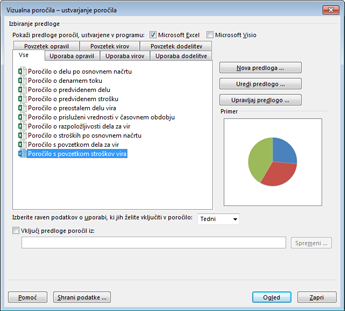
V pogovornem oknu Vizualna poročila lahko izberete eno od teh predlog poročila.
|
Predloge Excelovih poročil |
Visiove predloge poročil |
|
|










